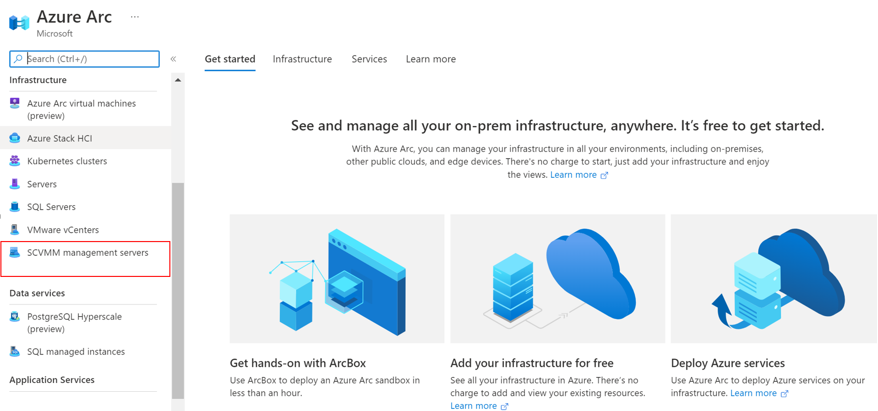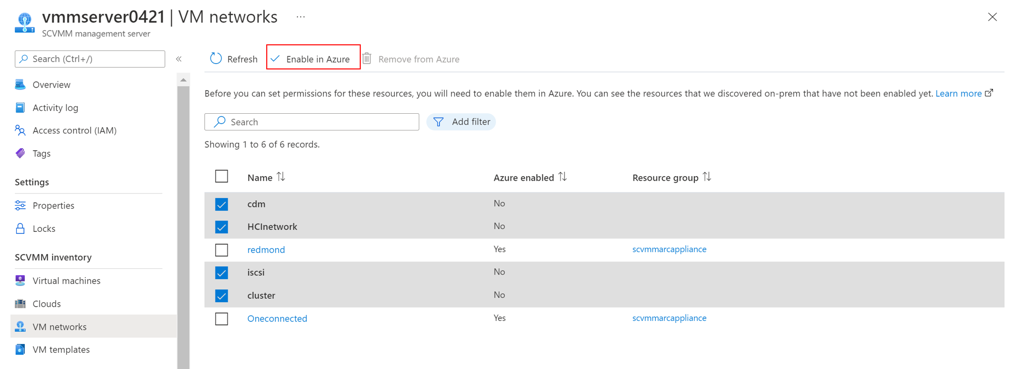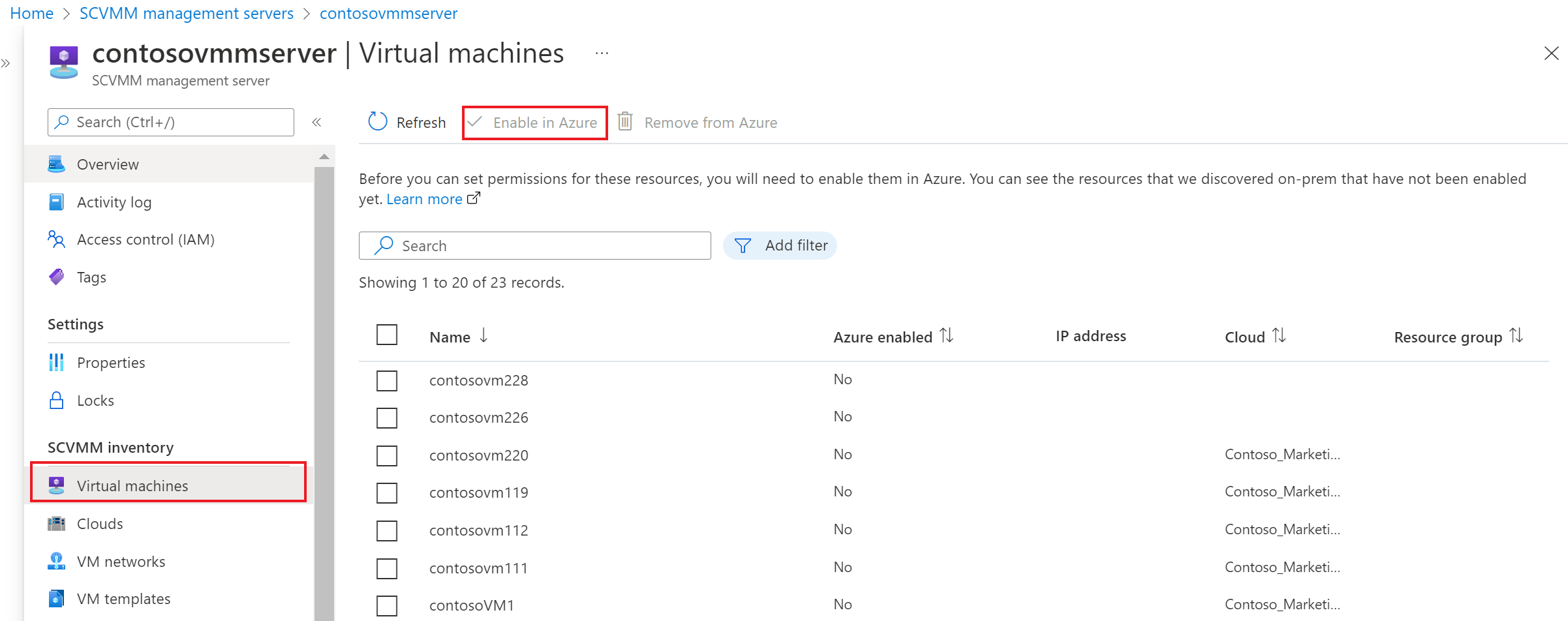この記事では、SCVMM 管理サーバーに接続した後、SCVMM 管理サーバーを表示し、Azure portal から SCVMM インベントリを有効にする方法について説明します。
SCVMM 管理サーバーを表示する
Azure Arc Center の SCVMM 管理サーバーの下に、接続されているすべての SCVMM 管理サーバー を表示できます。
インベントリ ビューでは、仮想マシン (VM)、VMM クラウド、VM ネットワーク、VM テンプレートを参照できます。 各インベントリで、Azure の 1 つ以上の SCVMM リソースを選択して有効にして、SCVMM リソースを表す Azure リソースを作成できます。
さらに Azure リソースを使用して、詳細なレベルでアクセス許可を割り当てたり、管理操作を実行したりできます。
Azure で SCVMM クラウド、VM テンプレート、VM ネットワークを有効にする
SCVMM インベントリ リソースを有効にするには、次の手順に従います。
Azure home >Azure Arc Center から SCVMM 管理サーバー ブレードに移動し、[インベントリ リソース] ブレードに移動します。
有効にするリソースを選択し、[ Azure で有効にする] を選択します。
[ Azure で有効にする] で、 Azure サブスクリプション と リソース グループ を選択し、[ 有効にする] を選択します。
デプロイが開始され、SCVMM リソースを表すリソースが Azure に作成されます。 Azure ロールベースのアクセス制御 (RBAC) を使用して、これらのリソースにアクセスできるユーザーをより細かく管理できます。
1 つ以上の VMM クラウド、VM ネットワーク、または VM テンプレート リソースに対して、上記の手順を繰り返します。
Azure の既存の仮想マシンを有効にする
Azure で既存の仮想マシンを有効にするには、次の手順に従います。
Azure home >Azure Arc Center から SCVMM 管理サーバー ブレードに移動し、[インベントリ リソース] ブレードに移動します。
SCVMM インベントリ リソース ブレードに移動し、[仮想マシン] を選択し、有効にする VM を選択し、[Azure で有効にする] を選択します。
Azure サブスクリプションとリソース グループを選択します。
[有効にする] を選択して、Azure で表される VM のデプロイを開始します。
注
現在、Azure リージョンとサブスクリプションとリソース グループ間での SCVMM リソースの移動はサポートされていません。